Instalação manual
No processo de instalação manual, você baixa o arquivo completo do Piwigo, extrai seu conteúdo e o transfere para o seu servidor web.
No processo de instalação manual, você baixa o arquivo completo do Piwigo, extrai seu conteúdo e o transfere para o seu servidor web.
Faça o download do arquivo completo e descompacte-o.
Transfira o conteúdo do arquivo para o seu servidor Web com qualquer cliente FTP.

A equipe do Piwigo recomenda o FileZilla como um cliente FTP, porque, assim como o Piwigo, é livre e compatível com Windows e Linux.
Inicie o FileZilla e preencha as seguintes configurações de conexão com as informações fornecidas pelo seu provedor de hospedagem:
Clique no botão Quickconnect. Agora você está conectado ao seu servidor web.
1. Crie um diretório "fotos" no seu servidor web.
2.Na unidade de disco rígido, abra o diretório extraído “piwigo”.
3. Selecione todos os arquivos e transfira-os para o seu servidor no diretório "fotos".
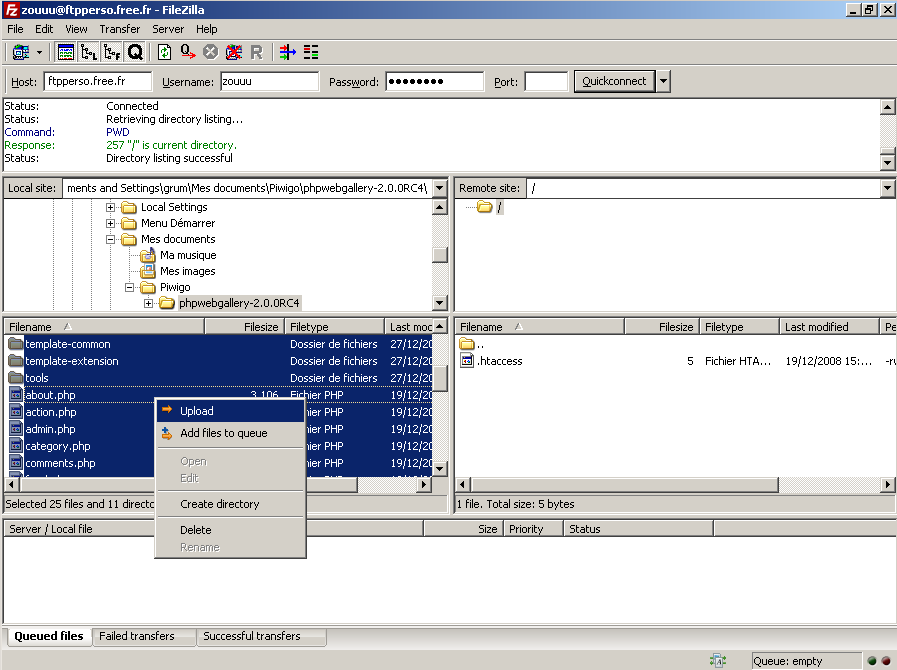
Conectar e transferir
Depois que todos os arquivos forem transferidos, abra o endereço do site em um navegador web, por exemplo http://example.com/photos O Piwigo detectará que nada está instalado ainda e o redirecionará para a página de instalação.
Agora vêm as configurações do banco de dados MySQL e a conta que irá administrar sua galeria

Você também pode instalar o Piwigo na raiz do site, o diretório "fotos" não é obrigatório. Qualquer que seja o nome do diretório que você escolher, é recomendável evitar mostrar o número da versão do Piwigo.
Preencha as configurações de conexão ao banco de dados MySQL, conforme fornecidas pelo seu provedor de hospedagem::
É necessário o seguinte para criar a conta de administrador:
Execute a ação "Iniciar instalação".
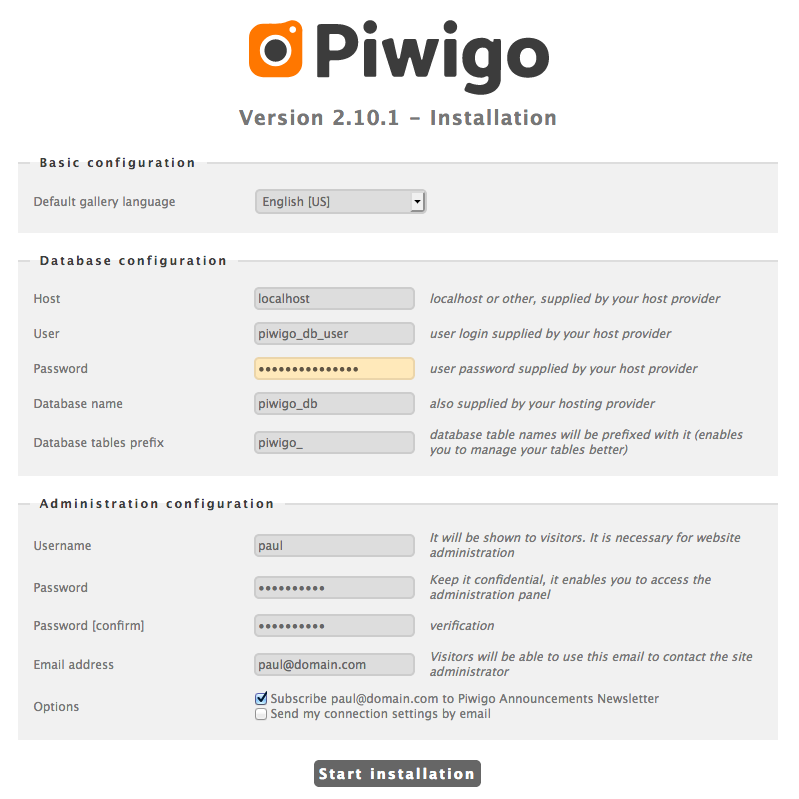
Lado da instalação
Você será informado sobre o sucesso ou falha do processo de instalação.
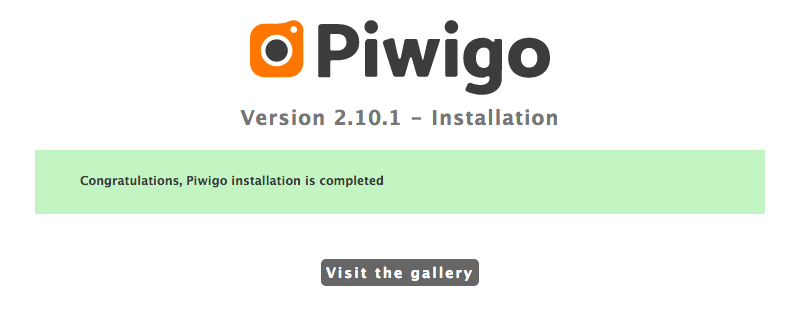
Instalação bem sucedida
Quando a instalação estiver concluída, você poderá acessar sua galeria. Faça login com sua conta de administrador e acesse o painel de administração.
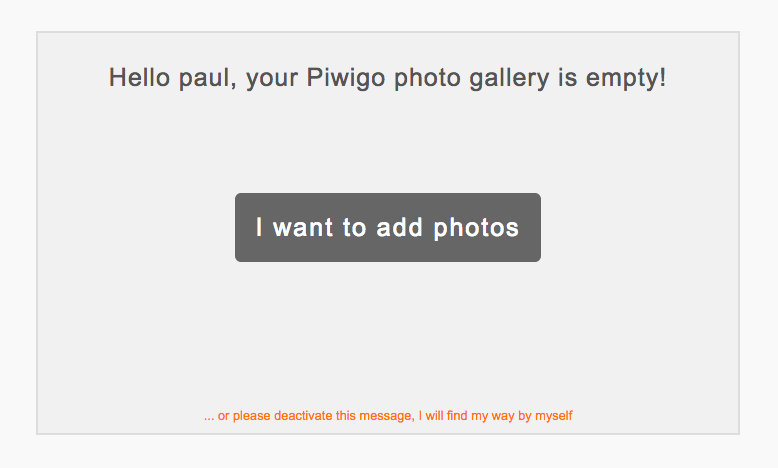
Piwigo está instalado
Você pode obter ajuda no fórum ou encontrar suas próprias respostas na documentação